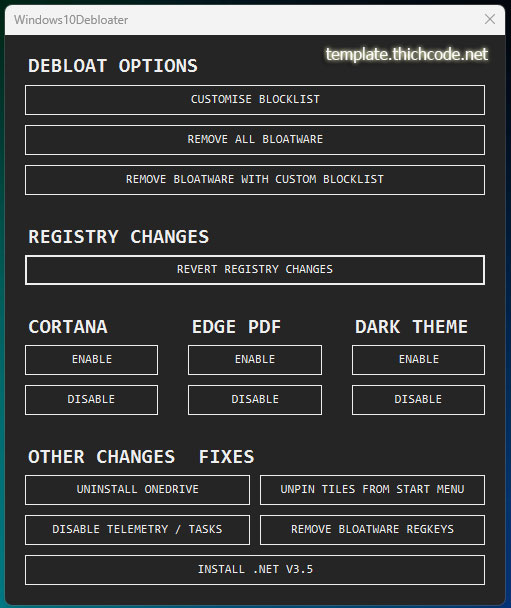
Windows 11 được thiết kế với nhiều tính năng và ứng dụng mặc định nhằm cung cấp trải nghiệm đa dạng cho người dùng. Tuy nhiên, những tính năng không cần thiết hoặc ứng dụng cài đặt sẵn có thể làm chậm hệ thống, chiếm dung lượng lưu trữ, và gây lãng phí tài nguyên. "Debloat" là quá trình loại bỏ các ứng dụng và dịch vụ không cần thiết để tối ưu hóa hiệu suất. Dưới đây là hướng dẫn chi tiết để debloat Windows 11.
1. Lưu Ý Trước Khi Thực Hiện#
- Sao lưu dữ liệu quan trọng: Mặc dù quá trình debloat thường an toàn, bạn nên sao lưu dữ liệu để tránh mất mát.
- Tạo điểm khôi phục hệ thống (System Restore): Đề phòng trường hợp xảy ra lỗi không mong muốn.
2. Công Cụ Cần Thiết#
- PowerShell: Công cụ dòng lệnh mặc định của Windows.
- Windows Debloat Scripts: Các tập lệnh tự động giúp loại bỏ ứng dụng và tối ưu hóa hệ thống.
- Công cụ quản lý như O&O AppBuster hoặc Win11Debloat Tool: Dành cho người dùng thích giao diện trực quan.
3. Cách Debloat Windows 11 Bằng PowerShell#
Bước 1: Mở PowerShell với quyền quản trị
- Nhấn Windows + S và tìm kiếm PowerShell.
- Nhấp chuột phải vào PowerShell và chọn Run as Administrator.
Bước 2: Gỡ bỏ các ứng dụng không cần thiết
Dưới đây là một số lệnh phổ biến để loại bỏ các ứng dụng mặc định:# Xóa ứng dụng Xbox
Get-AppxPackage *xbox* | Remove-AppxPackage
# Xóa ứng dụng Microsoft Teams
Get-AppxPackage *teams* | Remove-AppxPackage
# Xóa ứng dụng OneNote
Get-AppxPackage *onenote* | Remove-AppxPackage
# Xóa tất cả các ứng dụng mặc định không cần thiết
Get-AppxPackage | Where-Object {$_.Name -notlike "*store*"} | Remove-AppxPackageBước 3: Tắt các dịch vụ không cần thiết
Một số dịch vụ mặc định có thể chiếm tài nguyên hệ thống. Bạn có thể tắt chúng bằng lệnh PowerShell:# Tắt dịch vụ Windows Search nếu không sử dụng
Stop-Service -Name "WSearch" -Force
Set-Service -Name "WSearch" -StartupType Disabled
# Tắt dịch vụ Windows Update (không khuyến khích nếu muốn cập nhật bảo mật)
Stop-Service -Name "wuauserv" -Force
Set-Service -Name "wuauserv" -StartupType Disabled4. Sử Dụng Các Công Cụ Tự Động#
Nếu không muốn thao tác bằng PowerShell, bạn có thể sử dụng các công cụ sau:O&O AppBuster
- Cho phép bạn chọn ứng dụng cần gỡ bỏ qua giao diện trực quan.
- Hướng dẫn sử dụng:
- Tải và cài đặt O&O AppBuster từ trang chủ.
- Chạy chương trình, chọn ứng dụng cần gỡ, và nhấn Remove.
Windows10Debloater / Win11Debloat Tool
- Là các tập lệnh có sẵn trên GitHub được thiết kế để tối ưu hóa Windows.
- Hướng dẫn sử dụng:
- Tải mã nguồn từ GitHub.
- Chạy tập lệnh Debloat.ps1 bằng PowerShell với quyền quản trị.
Chạy trực tiếp Debload Win 11 bằng Power Shell:
iwr -useb https://git.io/debloat|iex5. Tinh Chỉnh Thêm Để Tối Ưu Hóa#
Tắt Startup Apps
- Nhấn Ctrl + Shift + Esc để mở Task Manager.
- Chuyển sang tab Startup và tắt các ứng dụng không cần thiết.
Vô Hiệu Hóa Tính Năng Hoạt Cảnh
- Nhấn Windows + R, nhập
sysdm.cplvà nhấn Enter. - Chọn tab Advanced > Settings dưới mục Performance.
- Chọn Adjust for best performance hoặc tùy chỉnh theo ý muốn.
Tối Ưu Hóa Registry
- Nhấn Windows + R, nhập
regeditvà nhấn Enter. - Sao lưu Registry trước khi chỉnh sửa.
- Xóa hoặc tắt các mục khởi động không cần thiết trong:
HKEY_LOCAL_MACHINE\Software\Microsoft\Windows\CurrentVersion\Run
6. Khôi Phục Nếu Gặp Sự Cố#
Nếu debloat gây ra lỗi, bạn có thể khôi phục lại trạng thái ban đầu:- Sử dụng System Restore để quay lại điểm khôi phục đã tạo.
- Cài đặt lại các ứng dụng từ Microsoft Store.